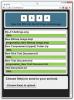So synchronisieren Sie mehrere Kalender von Ihrem Google-Konto mit WP7
Vor ein paar Monaten haben wir einen Tipp gegeben, wie es geht Synchronisieren Sie mehrere Google Kalender mit Ihrem WP7-Gerät. Obwohl diese Methode für die meisten Mango-Benutzer gut funktionierte, war sie etwas kompliziert und schwer zu befolgen. Zum Glück scheint Google die Angelegenheit zur Kenntnis genommen zu haben, und die offizielle Unterstützung für die Synchronisierung von bis zu 25 Google-Kalendern mit Windows Phone 7 wurde von Google zu seinem Planungsdienst hinzugefügt. Die Methode, die wir im Folgenden beschreiben werden, ist nicht nur für Mango-Telefone gedacht, wir sind sicher, dass sie auch mit jedem anderen Smartphone gut funktioniert. Sie benötigen keine App, um alles zu konfigurieren, und alle Schritte in diesem Verfahren sind browserbasiert. Wenn Sie also mehr als einen Google Kalender verwenden, lesen Sie weiter, um zu erfahren, wie Sie diese einfach mit Ihrem Windows Phone-Gerät synchronisieren können.
Die Methode ist ziemlich einfach und Sie müssen nur die unten beschriebenen Schritte ausführen.
- Rufen Sie von Ihrem WP7-Gerät aus den Internet Explorer auf und geben Sie die folgende URL in die Adressleiste ein.
http://m.google.com/sync
Hiermit gelangen Sie zur Begrüßungsseite der Synchronisierungsdienste von Google. - Wenn Sie nicht mit einem Google-Konto angemeldet sind, tun Sie dies jetzt über die Anmeldeoptionen auf der Begrüßungsseite.

- Sobald Sie sich als Google-Nutzer angemeldet haben, wird eine Seite mit allen Geräten angezeigt, die dem aktuellen Konto zugeordnet sind. Wählen Sie das Windows Phone 7-Gerät aus, mit dem Sie die Kalender synchronisieren möchten.

- Auf der speziellen Seite Ihres WP7 sehen Sie eine Liste aller Kalender, die Sie mit dem derzeit verwendeten Google-Konto eingerichtet haben (nur 1 im Screenshot unten). Aktivieren Sie die Kontrollkästchen neben jedem Konto unter Meine Kalender Tab und dann drücken speichern.

- In Ihrem Browser wird eine Bestätigungsmeldung angezeigt, die angibt, dass Sie die Kalender zu Ihrem WP7 hinzugefügt haben.

Sie können entweder 30 Minuten warten, bevor Ihr Google-Konto synchronisiert und die Kalender hinzugefügt werden, oder Sie können Ihr Konto manuell synchronisieren, indem Sie auf klicken die Einstellungen Speisekarte. Persönlich denke ich, dass zu viele Kalender, die mit Ihrem Telefon synchronisiert sind, die Sache ein wenig komplizieren könnten, aber wenn Sie verwenden bereits mehr als einen Kalender in Ihrem Google-Konto. Dies ist etwas, das Sie sicher finden werden nützlich. Ein ziemlich einfach zu befolgendes Verfahren, aber sehr praktisch, wenn Sie ein Fan der Google-Dienste sind.
Suche
Kürzliche Posts
Anfish: Holen Sie sich detaillierte Informationen und globale Statistiken für Ihr Android-Gerät
Nachdem Sie Ihr Android-Gerät auf die neueste Firmware aktualisiert...
Starten Sie Android Apps über die Sprachsteuerung ohne Internetverbindung
Bisher haben wir bei den meisten sprachgesteuerten Smartphone-Apps ...
EZ Drop: Drahtlose Datenübertragung zwischen PC und Android über das Internet
Wenn Sie nach einer einfachen, schnellen und sachlichen Möglichkeit...